Pasek menu macOS to przydatne miejsce do wykonywania szybkich zadań. Wraz z dostępem do Centrum sterowania, wyszukiwania i Siri możesz dodawać inne przydatne elementy. Jeśli chcesz w pełni wykorzystać ten wygodny pasek u góry ekranu, przygotowaliśmy listę najlepszych aplikacji paska menu dla komputerów Mac.
Te aplikacje są obecnie dostępne za darmo i być może właśnie tego szukasz. Ponadto w każdym opisie wspomniałem, jak możesz korzystać z tych aplikacji na pasku menu Maca. Więc po co czekać? Zaczynajmy!
Folder z ukrytymi paskami Peek Horo Stacja pogodowa CheckMate Rocket Kalkulator kalendarza Pro Mate MenubarX HokusFokus Lusterko ręczne
1. Ukryty pasek – Ukryj nieużywane aplikacje
Możesz szybko ukryć i pokazać ikony paska menu za pomocą aplikacji Ukryty pasek. To świetny sposób na utrzymanie ładnego i schludnego paska menu niezależnie od liczby dodanych ikon.
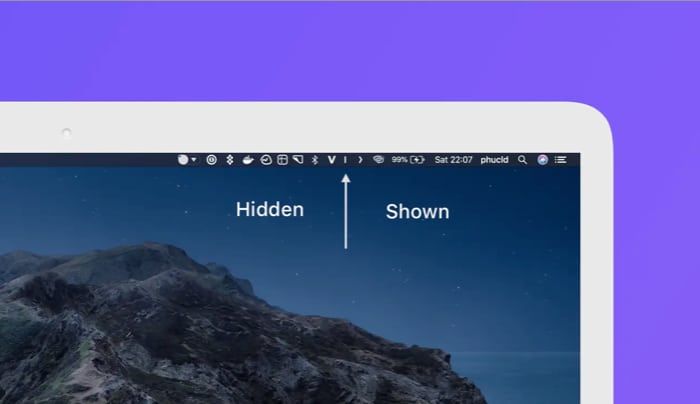
Po zainstalowaniu aplikacji przytrzymaj Command podczas przeciągania ikony paska menu, które chcesz ukryć, po lewej stronie pionowej linii. Następnie użyj strzałki, aby ukryć lub odkryć ikony według własnego uznania.
Możesz dostosować ustawienia uruchamiania Ukrytego paska podczas logowania i automatycznego ukrywania ikon po określonym czasie czasu.
Aby uporządkować pasek menu Maca, wypróbuj Ukryty pasek.
Cena: Bezpłatnie
2. Spaced – aplikacje dziel i rządź
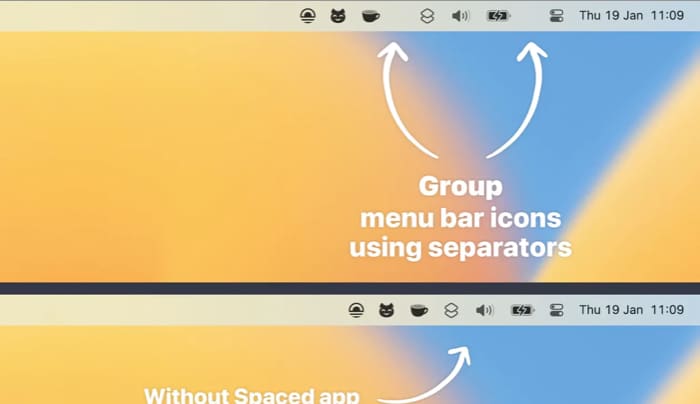
Innym przydatnym sposobem na uporządkowanie paska menu jest użycie odstępów. Dzięki tej aplikacji możesz grupować i rozmieszczać elementy paska menu. Możesz na przykład zgrupować ikony kalendarza, kalkulatora i listy rzeczy do zrobienia, dodać spację, a następnie zgrupować kilka innych.
Po zainstalowaniu aplikacji kliknij prawym przyciskiem myszy ikonę Odstęp na pasku menu i wybierz Nowy, aby dodać nowy odstęp. Następnie możesz wybrać separator, którego chcesz użyć, na przykład spację, tabulator, kropkę lub myślnik.
Jeśli wybierzesz wizualny odstęp, taki jak kropka lub kreska, możesz dostosować krycie, otwierając Ustawienia. Następnie przytrzymaj Command i przeciągnij ikony, które chcesz zgrupować. Możesz dodać kilka spacji i grup, aby uzyskać ładnie uporządkowany pasek menu.
Podobnie jak możesz zorganizować swój Dock za pomocą spacji i grupowania elementów, możesz zrobić to samo dla paska menu za pomocą Spaced.
Cena: bezpłatna
3. Folder Peek – Łatwy dostęp do folderów
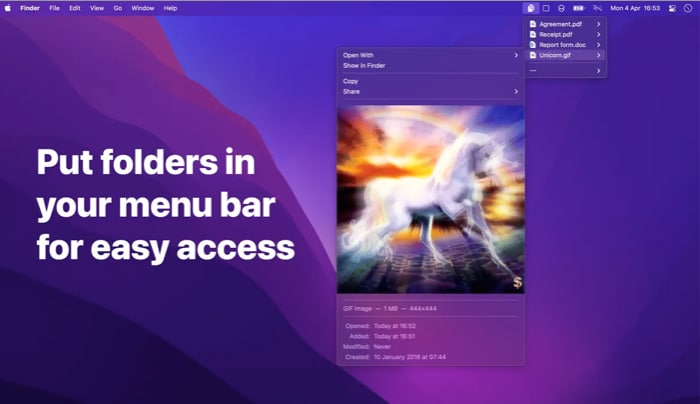
Czy masz folder, który często otwierasz w ciągu dnia? Dzięki Folder Peek możesz umieścić ten folder na pasku menu, aby uzyskać do niego szybki dostęp.
Po zainstalowaniu Folder Peek zobaczysz jego oczy ikonę na pasku menu. Kliknij i wybierz Dodaj folder, aby wybrać folder, którego chcesz użyć.
Możesz w dowolnym momencie kliknąć ikonę na pasku menu, aby wyświetlić elementy folderu. Jako bonus możesz dwukrotnie kliknąć ikonę, aby otworzyć folder za pomocą Findera.
Dodatkowo możesz dostosować kilka ustawień uruchamiania podglądu folderów podczas logowania, pokazywania ikon plików i folderów oraz wyświetlania podmenu.
Aby uzyskać bardzo łatwy dostęp do tego często używanego folderu, sprawdź Folder Peek.
Cena: Bezpłatnie
4. Horo – Timer paska menu
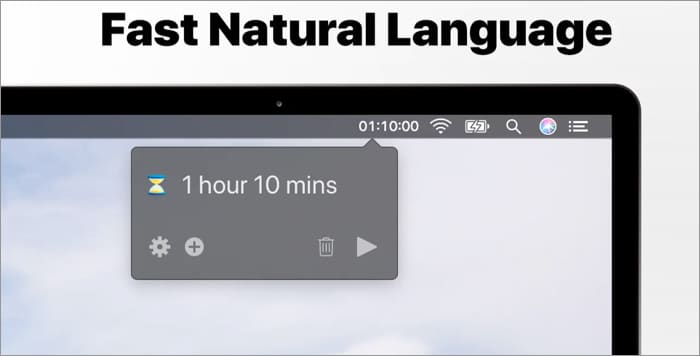
Jeśli chcesz ograniczyć czas spędzany na zadaniu lub ustawić minutnik na przerwę, Horo jest świetną opcją. Możesz użyć języka naturalnego, aby rozpocząć odliczanie czasu na określony czas lub na określoną porę dnia.
Po zainstalowaniu Horo zobaczysz ikonę klepsydry wyświetlić na pasku menu. Wybierz go, aby utworzyć nowy timer. Możesz wpisać na przykład „10 minut” lub „10 minut”, aby ustawić 10-minutowy minutnik.
Aby ustawić alarm na określoną godzinę, np. 21:00, po prostu wpisz „@21:00” i gotowe ustawić. Gdy czas się skończy, usłyszysz alert.
W bezpłatnej wersji możesz dostosować kilka preferencji, takich jak głośność dźwięku alertu i zapobieganie uśpieniu komputera Mac, gdy uruchomiony jest minutnik.
Gdy potrzebujesz prostego timera, Horo na pasku menu działa świetnie. A jeśli interesują Cię dodatkowe funkcje, takie jak raporty, niestandardowe skróty klawiaturowe i spersonalizowane dźwięki alertów, spójrz na Horo Pro (zakup w aplikacji).
Cena: Bezpłatnie (zakup w aplikacji za 9,99 USD)
5. Weather Dock — bądź na bieżąco
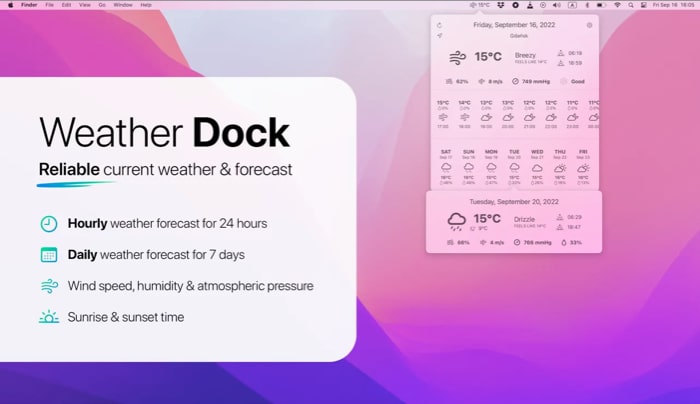
Jeśli przeszukasz Mac App Store, znajdziesz mnóstwo aplikacji pogodowych, z których wiele możesz umieścić na pasku menu. Ale jeśli szukasz prostej aplikacji, która wyświetla aktualne warunki i nie ma dodatkowych zakupów, spójrz na Weather Dock.
Zobaczysz aktualną temperaturę i możesz zmienić jednostki z imperialnych na Metryka w ustawieniach.
Klikając ikonę na pasku menu, zobaczysz szczegółowe informacje o swojej lokalizacji. Zobacz prawdopodobieństwo opadów, prędkość wiatru, wschód i zachód słońca, warunki godzinowe i tygodniową prognozę w jednym miejscu.
Prosty i skuteczny Weather Dock to idealna aplikacja pogodowa z paskiem menu.
Cena: bezpłatna
6. CheckMate – listy kontrolne wykonane prawidłowo
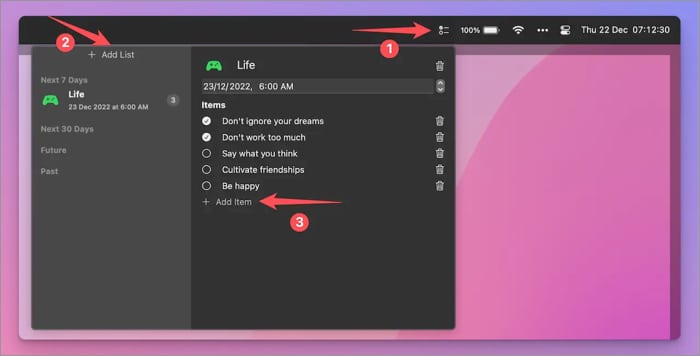
Do rozwiązywania zadań lub zarządzania wieloma listami z paska menu wystarczy CheckMate. Możesz utworzyć kilka list z terminami, wymienić swoje elementy i oznaczać je jako ukończone na bieżąco.
Zobaczysz przykładowe listy, gdy po raz pierwszy otworzysz CheckMate z paska menu. To dobre przykłady sposobów korzystania z aplikacji.
Wybierz Dodaj listę, aby utworzyć własną. Następnie dołącz datę, zmień ikonę i kolor oraz dodaj listę przedmiotów. Zaznaczaj pola wyboru podczas wypełniania elementów, aby zawsze być na bieżąco ze swoimi zadaniami.
Jeśli szukasz alternatywy dla aplikacji Przypomnienia na komputerze Mac, która ładnie mieści się na pasku menu, daj CheckMate spróbuj.
Cena: bezpłatnie
7. Rocket Calendar – zachowaj porządek
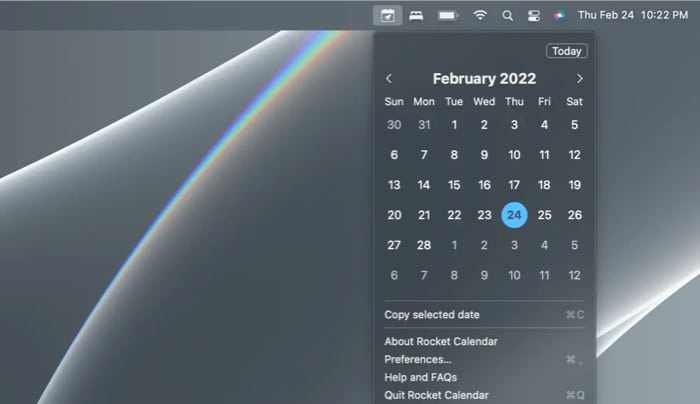
Czasami najprostsze aplikacje są najbardziej przydatne. Rocket Calendar umieszcza kalendarz na pasku menu, który można wyświetlić jednym kliknięciem. Poruszaj się między miesiącami i latami za pomocą strzałek, wybierz dowolną datę, aby ją podświetlić, i przejdź do bieżącej daty za pomocą przycisku Dzisiaj.
Możesz wyświetlić jasny lub ciemny wygląd w zależności od w ustawieniach systemu macOS i zmień kolor daty, dostosowując kolor akcentu w Ustawieniach systemu. Jako bonus możesz wybrać dowolną datę i wybrać opcję Kopiuj wybraną datę, aby umieścić ją w schowku i wkleić w razie potrzeby.
Cena: bezpłatnie
8. Kalkulator Pro – aplikacja Topbar
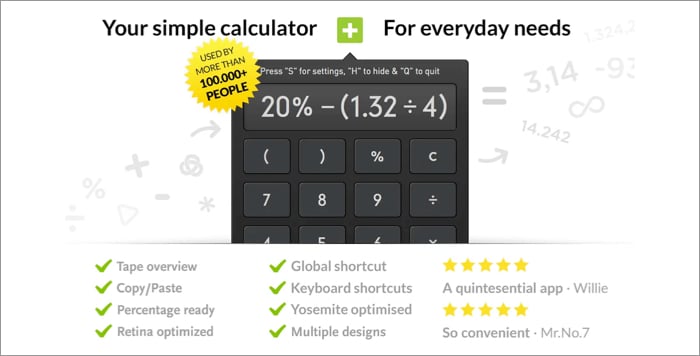
Zamiast szukać kalkulatora komputera Mac lub zajmować miejsce w Docku, Calculator Pro to w pełni funkcjonalna aplikacja na pasek menu.
Korzystaj z przycisków na klawiaturze lub cyfr na klawiaturze, przeglądaj historię obliczeń na taśmie, zmieniaj przezroczystość okna i oczywiście wykonuj potrzebne obliczenia szybko i przy niewielkim wysiłku.
Cena: bezpłatna (zakup w aplikacji za 2,99 USD)
9. Mate – uniwersalny tłumacz zakładek
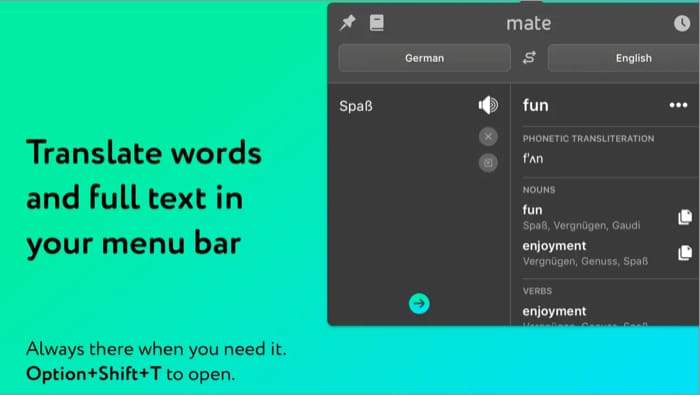
Jeśli często tłumaczysz frazy na inny język lub z innego języka, potrzebujesz Mate do paska menu. Możesz wpisać to, co chcesz przetłumaczyć, lub wybrać tłumaczenie tego, co masz w schowku.
Możesz nie tylko zobaczyć przetłumaczony tekst, ale także nacisnąć przycisk, aby usłyszeć go na głos. Co więcej, możesz także zapisywać elementy w Rozmówkach, przeglądać historię tłumaczeń, korzystać z rozszerzenia aplikacji dla Safari i dostosowywać kilka ustawień inteligentnych tłumaczeń, skrótów klawiaturowych i automatycznego kopiowania.
Do szybkich tłumaczeń, które możesz możesz słuchać lub kopiować i wklejać, Mate to wygodny sposób.
Cena: bezpłatnie (zakupy w aplikacji zaczynają się od 5,99 USD)
10. MenubarX – Surfuj z góry
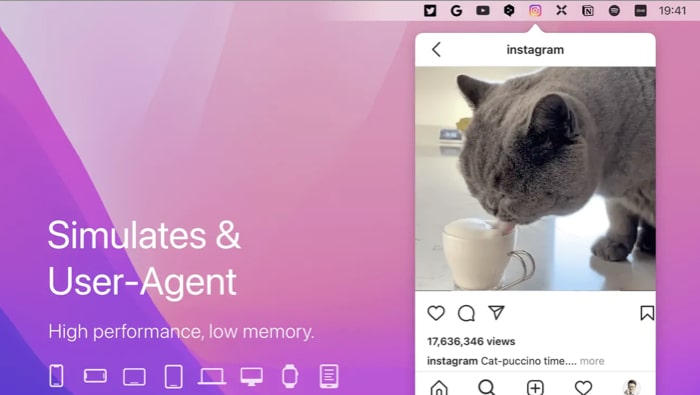
Umieść miniprzeglądarkę internetową na pasku menu za pomocą MenubarX. Niezależnie od tego, czy chcesz przeszukiwać internet, grać w gry, oglądać filmy, czy szukać informacji, aplikacja MenubarX ma to wszystko, a nawet więcej.
Po kliknięciu przycisku zobaczysz kilka łatwo dostępnych witryn i aplikacji na pasku menu.
Możesz wybrać dowolną, którą chcesz odwiedzić i pozostać w małym oknie aplikacji. Możesz także dodawać własne zakładki, wprowadzać adresy URL, zmieniać rozmiar okna lub otwierać dowolną witrynę w większej przeglądarce internetowej.
Do wykonywania zadań związanych z siecią bez konieczności posiadania pełnej przeglądarki aplikacja MenubarX jest idealna.
Cena: bezpłatna (zakup w aplikacji za 4,99 USD)
11. HokusFokus – pomaga się skupić
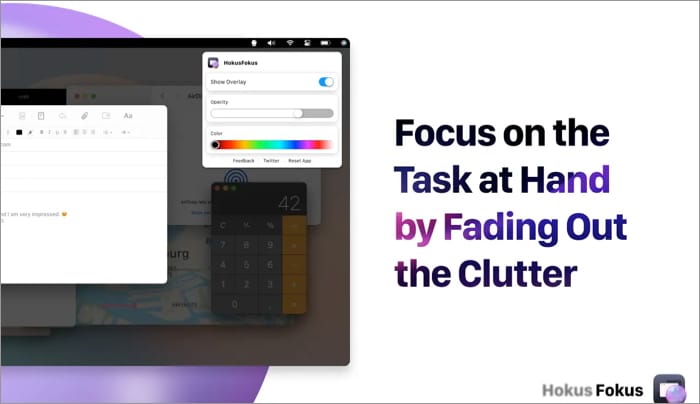
Jeśli szukasz czegoś innego, HokusFokus to magiczna aplikacja, która pomaga Ci się skoncentrować. Podświetla okno, którego używasz, przyciemniając resztę ekranu i inne okna za pomocą regulowanej nakładki.
Kliknij ikonę HokusFokus (kryształowa kula) na pasku menu, aby włącz nakładkę. Możesz także dostosować krycie i zmienić kolor na odpowiedni dla siebie.
Gdy wybierzesz lub otworzysz inną aplikację, HokusFokus automatycznie ją podświetli.
Jeśli potrzebujesz pomocy w skupieniu się na konkretnej aplikacji lub witrynie w przeglądarce, pozwól HokusFokus zadziałać.
Cena: bezpłatnie
12. Lusterko ręczne – dostęp do aparatu jednym kliknięciem
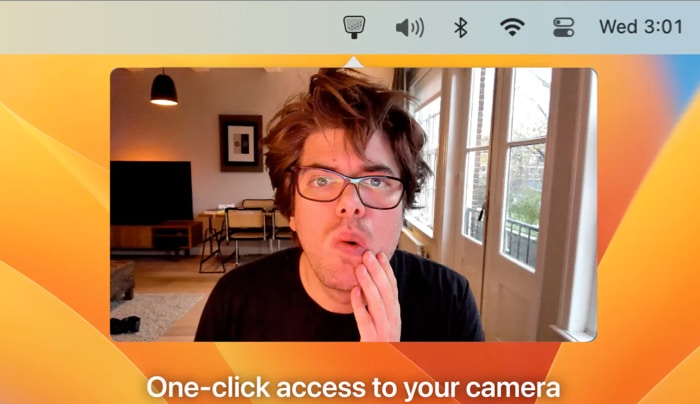
To jedna z tych aplikacji, o których istnieniu nie wiedziałeś, ale będziesz za to wdzięczny. Jeśli uczestniczysz w wielu rozmowach wideo, Hand Mirror umożliwia wcześniejsze szybkie sprawdzenie kamery.
Możesz sprawdzić, czy Twoje włosy są w nieładzie lub czy w tle są elementy, które należy usunąć. Po prostu kliknij ikonę Lusterko ręczne na pasku menu i wykonaj szybkie, ale konieczne sprawdzenie.
Możesz dostosować kilka ustawień dotyczących ikony paska menu, rozmiaru wyskakującego ekranu, i jak zamknąć ekran po zakończeniu.
Wersja Hand Mirror Plus zapewnia dodatkowe funkcje, takie jak wyzwalacz wycięcia, maska okna i alternatywne ikony.
Nie dołączaj do kolejnej rozmowy wideo, aby szef zobaczył ten wstydliwy przedmiot za tobą. Sprawdź ręczne lusterko.
Cena: bezpłatnie (zakupy w aplikacji zaczynają się od 4,99 USD)
Które aplikacje paska menu macOS wybierzesz?
Każda z tych aplikacji oferuje coś innego niż pozostałe, oferując szeroką gamę opcji i sposobów korzystania z paska menu komputera Mac. Miejmy nadzieję, że przynajmniej kilka z nich trafi na Twój własny pasek menu. Daj nam znać, które wybierasz!
Aby dowiedzieć się więcej, przejrzyj nasze propozycje najlepszych aplikacji na Maca!
Dowiedz się więcej:
